Jeśli masz zniekształcony, nieczytelny lub nawet uszkodzony obraz. Możemy Ci pomóc. Odkryj bardzo przydatną funkcję w takich przypadkach. Powiemy Ci wskazówkę dla pobrać piksel obrazu w Photoshopie.
Photoshop jest bez wątpienia program do projektowania le najczęściej używany w świecie reklamy, chociaż istnieją inne alternatywy ten To wspaniałe narzędzie jest przeznaczone do pełnego lub częściowego ulepszania obrazu lub zdjęcia. W tym obszarze obraz można retuszować w zapierającej dech w piersiach skali.
Jest to nie tylko dobre narzędzie do edycji, wiele funkcji i efekty, niektóre są bardzo wyjątkowe. Moglibyśmy wymienić m.in. z tą funkcją zastąpić obiekt lub osoby czymś, o czym tylko przyjdzie nam do głowy ten Najlepszą rzeczą w tej alternatywie jest to, że nikt nie był w stanie odróżnić oryginalnego obrazu od obrazu przetworzonego.
Jak odzyskać pikselowany obraz w Photoshopie
Załóżmy teraz, że z jakiegoś powodu bardzo ważne dla nas zdjęcie zostało zniszczone (pamięć rodzinna lub żywa chwila) i nie mamy poparcia dla tego cennego obrazu, jak możemy naprawić to uszkodzenie? W rzeczywistości poprawienie tego cennego zdjęcia jest znacznie łatwiejsze niż się wydaje.
Aby przeprowadzić proces odzyskiwania pikseli w Photoshopie, wykonaj serię zorganizowane etapy. Jeśli zrobimy to w ten sposób, możemy odzyskać tę transcendentną pamięć naszego życia.

Krok do odzyskiwania pikseli
Pierwszą rzeczą, którą musisz zrobić, to uruchomić Adobe Photoshop ten Następnie musimy dodać obraz, który chcemy poprawić. Ważny fakt, jeśli obraz, który chcemy odzyskać, już tam jest Warstwy Photoshopa wszystko, co musisz zrobić, to dokonać wyboru w zakładce poziomów.
Po wybraniu naszego zdjęcia kliknij zakładkę „Wygląd”, a następnie wybierz „Real Pixels”. Dzięki temu będziemy mieli szerszą wizję tego, co to będzie pikselowany rozmiar ten
Po zakończeniu musimy przejść do menu filtrów. tam wybierzemy opcję szumu znajdującą się w menu głównym. Następnie wybierzemy opcję „Kurz i rysy”. Dzięki tej opcji możemy znormalizować jakość pikseli obrazu, który chcemy poprawić.
Gdy już wykonamy cały ten proces, zwrócimy naszą uwagę częściowa naprawa nasza fotografia. Aby to zrobić, naciśnij klawisz Control (Ctrl) na klawiaturze, jednocześnie naciskając klawisz (F). Jeśli korzystanie z klawiatury jest bardzo trudne, po prostu wróć do opcji filtrowania szumów, jak poprzednio.
radzimy sobie dobrze rozwikłać nasze zdjęcie dwa do trzech razy ten W ten sposób możemy wyeliminować o wiele więcej niedoskonałości. Następnie wybierzemy opcję wyczyszczenia obrazu. Zwróć uwagę, że jeśli ta opcja zostanie użyta więcej niż cztery razy, oryginalny obraz może zacząć być usuwany.
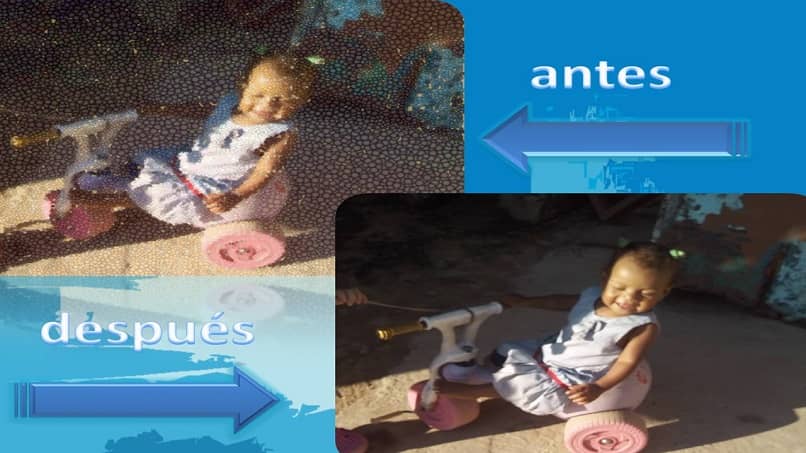
Rada
Musimy zrobić rozmycie na zdjęciu ten Zrobimy to w ostateczności, jeśli luki się utrzymają. Pomoże nam to całkowicie usunąć wszystkie zabłąkane piksele.
Gdy to zrobimy, musimy przejść do menu filtrów. Będąc tam wybierzemy” maska ostrości lub ostrości I to zrobi. Dzięki temu nasza praca by się skończyła, wystarczyłoby zapisać nasze zdjęcie i tyle.
Oczywiście jeśli chcesz zwróć lub usuń Przed zapisaniem zdjęcia po prostu naciśnij jednocześnie klawisz Ctrl na klawiaturze i klawisz (Z). To polecenie zwróci każdą niechcianą akcję.
Jeśli spodobała Ci się ta treść, daj nam znać, zostawiając własną pytania i sugestie w polu komentarzy. Możesz również udostępniać te informacje rodzinie i znajomym w mediach społecznościowych, aby oni również mogli z nich korzystać.